Telegram vous avertit-il lorsque vous effectuez une capture d'écran ?
Telegram est une application de messagerie unique qui garantit la confidentialité de ses utilisateurs et propose deux types de chats : le chat normal et le chat secret.
Alors, Telegram vous avertit-il lorsque vous effectuez une capture d'écran ?
Cette réponse est à la fois oui et non.
Pour le chat régulier : Telegram ne vous avertit pas lors de la capture d'écran.
Pour les discussions secrètes : grâce à son cryptage de bout en bout, seuls les utilisateurs d'iPhone peuvent capturer l'écran, mais Telegram en informera les autres. De plus, la capture d'écran est noire sans rien affiché. Pour les utilisateurs d'Android, Telegram vous alerte : "Impossible de prendre des captures d'écran en raison de la politique de sécurité."
Par conséquent, que se passe-t-il si vous devez prendre des captures d'écran dans le chat secret Telegram lorsque vous êtes victime de harcèlement et que vous souhaitez obtenir des preuves pour engager une action en justice ? Continuez la lecture de l'article pour apprendre à dévoiler 4 astuces pour y parvenir !
Méthode 1. Configurer un système Android virtuel
Un système Android virtuel exécute des copies entières de votre système d'exploitation Android physique et contient des piles d'applications complètes. Dans le nouveau système virtuel Android, vous pouvez installer Telegram, qui est une copie du Telegram original qui a la même fonctionnalité, mais vous permet de violer la restriction de capture d'écran dans les discussions secrètes.
Avant de commencer, accédez au Play Store et recherchez Virtual Android pour obtenir votre application préférée. Ici, j'utilise Virtual Master comme exemple pour montrer comment prendre des captures d'écran du chat secret Telegram :
- Étape 1.Ouvrir Virtual Master et appuyer sur le bouton "Créer une VM" sur l'interface principale.
- Étape 2.Suivre les instructions pour sélectionner une version Android à télécharger.
- Étape 3.Ensuite, cliquez sur "Démarrer la VM" une fois terminée.
- Étape 4.Dans la VM, appuyez sur "Ajouter des applications" et vous verrez une liste d'applications.
- Étape 5.Localiser « Telegram » et appuyer sur « Importer ».
- Étape 6.Retourner à l'écran principal de ce système Android virtuel et ouvrir Telegram.
- Étape 7.Saisissez les identifiants de votre compte pour vous connecter.
- Étape 8.Ouvrez une discussion secrète et vous pourrez ensuite prendre des captures d'écran sans en avertir les autres.
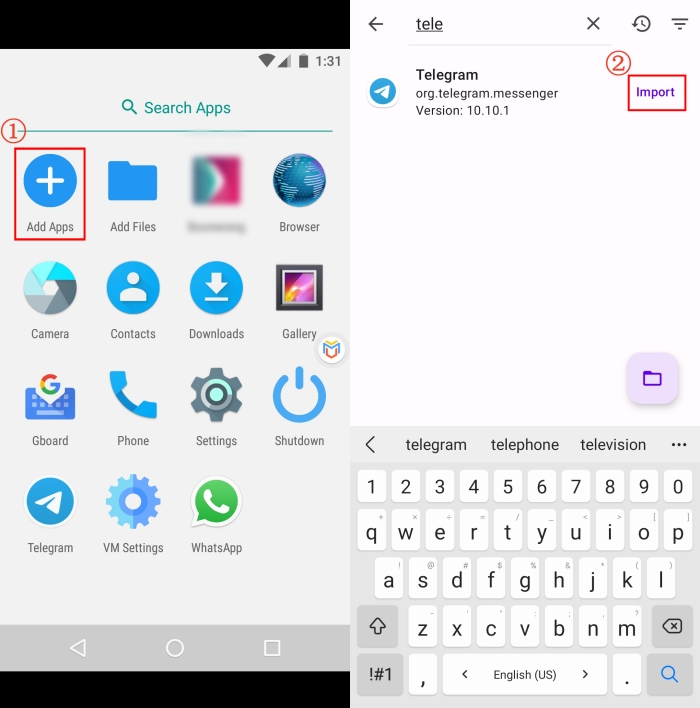
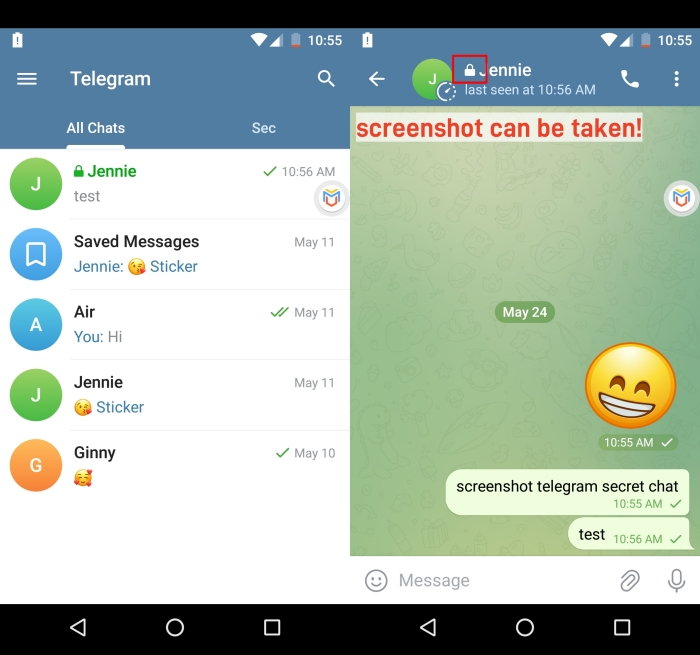
Méthode 2 : Essayez l'Assistant Google
Selon certains utilisateurs Reddit, ils ont demandé à Google Assistant de prendre des captures d'écran dans le chat secret Telegram, puis cela a bien fonctionné. Cependant, cette méthode ne fonctionne pas à 100 % sur tous les appareils. J'ai emmené mon Samsung Galaxy pour tester, mais il m'a montré un écran noir. Maintenant, tentez votre chance pour voir si cela fonctionne :
- Étape 1.Ouvrir la fenêtre de discussion secrète Telegram.
- Étape 2.Ensuite, activer l'Assistant Google en appuyant longuement sur le bouton Accueil ou en disant "Hey, Google".
- Étape 3.Ensuite, demander à l'Assistant Google de prendre une capture d'écran.
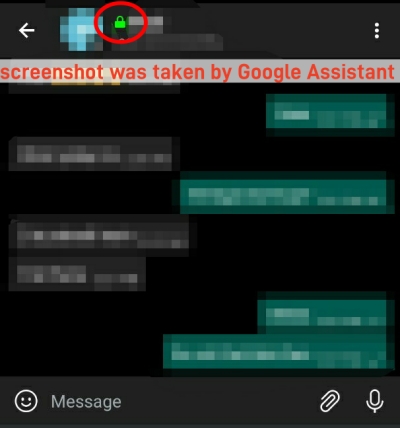
Méthode 3. Capturer les messages d'aperçu
Lorsque vous recevez un message sur Telegram, vous pouvez directement rester dans la fenêtre d'aperçu et prendre une capture d'écran du dernier message secret sans en avertir l'interlocuteur.
Si vous devez capturer les messages précédents du chat secret, supprimez simplement les messages suivants jusqu'à ce que le message recherché apparaisse dans la fenêtre d'aperçu du chat.

Méthode 4. Prendre des photos avec un autre appareil
La dernière méthode, mais la plus simple, consiste à demander l'aide d'un autre appareil, en particulier lorsque vous devez capturer tout l'écran de la conversation secrète ou enregistrer l'écran défilant. Maintenant, prenez un autre téléphone pour prendre des photos après avoir ouvert la conversation secrète sur Telegram.
FAQ sur les captures d'écran Telegram









Laisser une réponse.